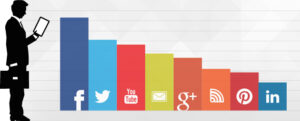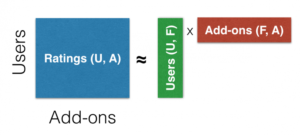- 22 de fevereiro de 2020
- Vasilis Vryniotis
- . 1 comentário
Em meados de 2019, o Dropbox anunciou que não suporta mais links simbólicos esse ponto fora da pasta principal do Dropbox. Neste tutorial, mostramos uma solução alternativa no Linux que nos permite armazenar no Dropbox qualquer arquivo, mesmo que não esteja localizado na pasta principal do Dropbox.
O Quê
é a limitação e porque é um problema?
Imagine que você tenha vários arquivos que gostaria de sincronizar em seus dispositivos, mas eles estão armazenados fora da pasta Dropbox. Por exemplo, suponha que sua pasta principal do Dropbox esteja localizada em ~ / Dropbox mas seus documentos residem no ~ / Documentos pasta. Até recentemente, você tinha a opção de adicionar esses arquivos no Dropbox sem movê-los fisicamente, criando um link simbólico:
ln -s ~/Documents ~/Dropbox/DocumentsInfelizmente, esse recurso foi preterido pelo Dropbox. Cada pasta / arquivo que era um link simbólico agora é copiado e o “(Cópia de backup do link simbólico)”É anexado a ele. Isso significa que todas as alterações feitas nas pastas externas originais não ficarão mais visíveis para o Dropbox.
Contornar a limitação usando montagem
Felizmente, há uma solução rápida e fácil para contornar a limitação do Linux. A seguir, explico como isso pode ser feito no Ubuntu, mas o processo deve ser semelhante ao de outras distribuições Linux.
Para conseguir o mesmo
efeito, vamos usar “montagem de ligação”. Uma montagem de ligação nos permite
para criar uma visão alternativa da árvore de diretórios original em um novo
localização. Qualquer modificação de um lado é imediatamente refletida no
o outro, permitindo-nos efetivamente compartilhar os mesmos dados.Para criar um vínculo
mount você pode usar os seguintes comandos:# Create mounting point in Dropbox folder mkdir -p ~/Dropbox/Documents # Link the external folder in Dropbox sudo mount --bind ~/Documents ~/Dropbox/DocumentsÉ isso aí! O Dropbox deve ser capaz de iniciar a sincronização dos dados. Infelizmente, o montar comando não persiste entre reinicializações. Para tornar a mudança permanente, precisamos modificar o / etc / fstab arquivo anexando:
AVISO: Editar o arquivo fstab incorretamente pode tornar o computador não inicializável. É simples de recuperar deste problema, mas antes de editar o arquivo, é aconselhável fazer algumas leitura.
# Adicione uma linha para cada pasta Dropbox externa / home / YOUR_USERNAME_HERE / Documents / home / YOUR_USERNAME_HERE / Dropbox / Documents nenhum padrão, vincular, x-gvfs-hide 0 0Observe que adicionar o x-gvfs-ocultar opção permitirá fazer o gerenciador de arquivos Nautilus para ocultar os pontos de montagem.
Espero que seja
útil. Feliz Dropboxing. 🙂
- AI
- arte ai
- gerador de arte ai
- ai robô
- inteligência artificial
- certificação de inteligência artificial
- robô de inteligência artificial
- robôs de inteligência artificial
- software de inteligência artificial
- blockchain
- conferência blockchain ai
- Coingenius
- inteligência artificial conversacional
- conferência de criptografia ai
- dall's
- Caixa de dados
- deep learning
- google ai
- linux
- aprendizado de máquina
- platão
- platão ai
- Inteligência de Dados Platão
- Jogo de Platão
- PlatãoData
- jogo de platô
- escala ai
- sintaxe
- zefirnet